خلق الصيغ في مايكروسوفت اكسل
واحدة من الميزات الرئيسية لبرنامج Microsoft Excel هي القدرة على العمل مع الصيغ. هذا إلى حد كبير يبسط وتسريع الإجراء لحساب إجمالي المجاميع ، وعرض البيانات المطلوبة. هذه الأداة هي نوع من شرائح التطبيق. دعونا معرفة كيفية إنشاء صيغ في Microsoft Excel ، وكيفية العمل معهم.
إنشاء أبسط الصيغ
أبسط الصيغ في Microsoft Excel هي تعبيرات العمليات الحسابية بين البيانات الموجودة في الخلايا. من أجل إنشاء صيغة مشابهة ، أولاً ، ضع علامة مساواة في الخلية التي من المفترض أن تعرض النتيجة التي تم الحصول عليها من العملية الحسابية. بدلاً من ذلك ، يمكنك الوقوف على خلية وإدراج حرف في سلسلة الصيغة. هذه الإجراءات مكافئة ويتم تكرارها تلقائيًا.
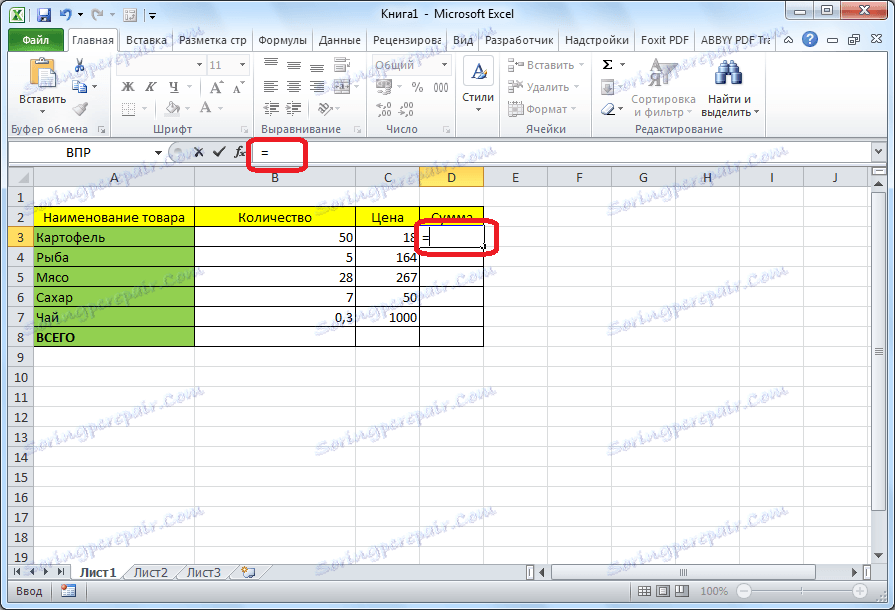
ثم حدد خلية معينة مملوءة بالبيانات ، وقم بوضع العلامة الحسابية المطلوبة ("+" ، "-" ، "*" ، "/" ، وما إلى ذلك). تسمى هذه العلامات مشغلي الصيغ. حدد الخلية التالية. لذا كرر حتى لا يتم استخدام جميع الخلايا التي نحتاجها. بعد أن يتم إدخال التعبير بالكامل ، من أجل عرض نتيجة العمليات الحسابية ، اضغط على الزر Enter في لوحة المفاتيح.
أمثلة على الحسابات
لنفترض أن لدينا جدولًا يوضح كمية المنتج وسعر وحدته. نحن بحاجة إلى معرفة المبلغ الإجمالي لقيمة كل عنصر. ويمكن القيام بذلك بضرب الكمية حسب سعر البضاعة. يصبح المؤشر في الخلية حيث يجب عرض المجموع ، وتعيين علامة هناك على قدم المساواة (=). بعد ذلك ، حدد الخلية مع كمية البضائع. كما ترى ، يظهر رابطه فورًا بعد أن تساوي العلامة. ثم ، بعد إحداثيات الخلية ، تحتاج إلى إدراج علامة حسابية. في هذه الحالة ، هذه هي علامة الضرب (*). بعد ذلك ، انقر فوق الخلية حيث يتم وضع البيانات مع سعر الوحدة. الصيغة الحسابية جاهزة.
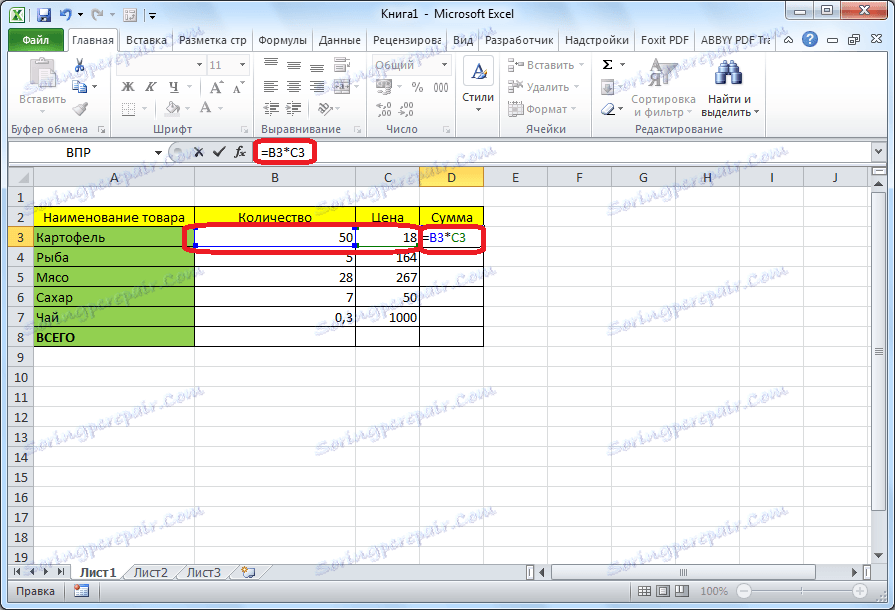
لرؤية النتيجة ، فقط اضغط على الزر Enter على لوحة المفاتيح.
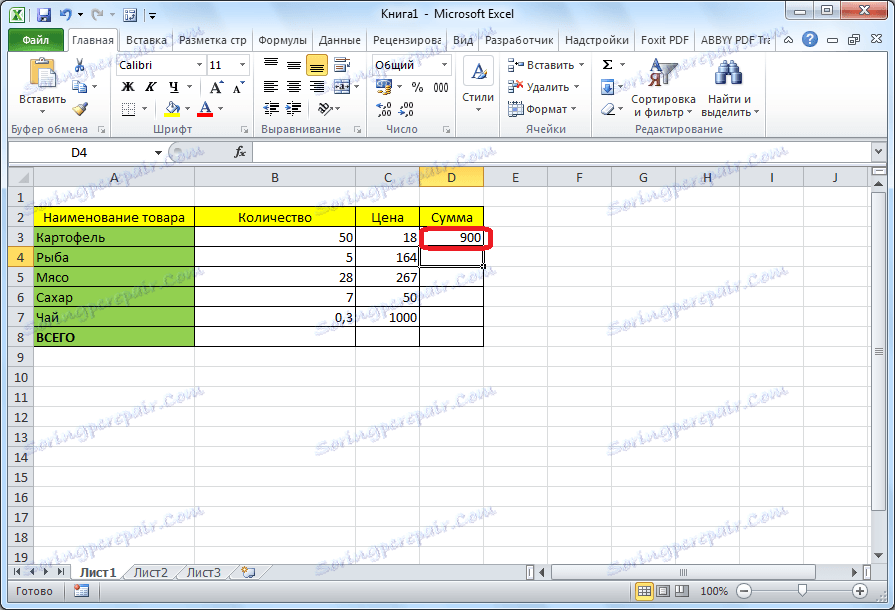
حتى لا يتم إدخال هذه الصيغة في كل مرة لحساب التكلفة الإجمالية لكل اسم منتج ، ما عليك سوى توجيه المؤشر في الزاوية السفلية اليمنى من الخلية مع النتيجة ، ثم اسحبها لأسفل إلى المساحة الكاملة للخطوط التي يقع فيها اسم المنتج.
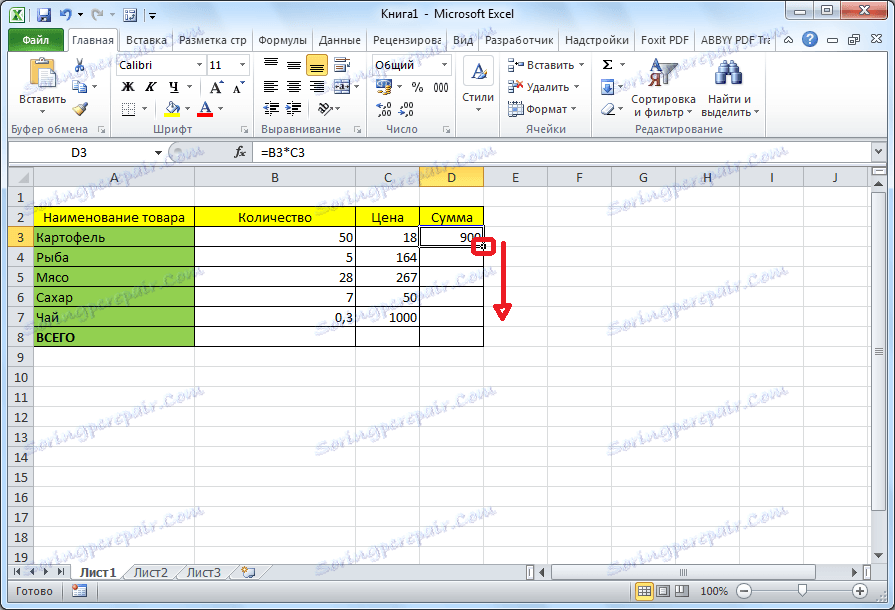
كما ترون ، تم نسخ الصيغة ، وتم حساب التكلفة الإجمالية تلقائيًا لكل نوع من أنواع السلع ، وفقًا للبيانات الخاصة بكميتها وسعرها.

بنفس الطريقة ، يمكن للمرء حساب الصيغ في العديد من الإجراءات ، ومع علامات حسابية مختلفة. في الواقع ، يتم تجميع صيغ Excel وفقًا لنفس المبادئ ، حيث يتم تنفيذ الأمثلة الحسابية المعتادة في الرياضيات. في هذه الحالة ، يتم استخدام نفس الصيغة.
سوف نعقد المهمة بتقسيم كمية البضائع في الجدول على دفعتين. والآن ، لمعرفة التكلفة الإجمالية ، نحتاج إلى زيادة كمية كلتا البضائيتين من البضائع من قبل ، ثم مضاعفة النتيجة بالسعر. في الحساب ، يتم تنفيذ إجراءات مماثلة باستخدام الأقواس ، وإلا سيتم تنفيذ الإجراء الأول الضرب ، مما يؤدي إلى عد غير صحيح. نستخدم الأقواس ، ولحل هذه المشكلة في Excel.
لذلك ، ضع علامة المساواة (=) في الخلية الأولى من عمود "المبلغ". ثم افتح قوس ، انقر على الخلية الأولى في العمود "1 لوت" ، ضع علامة زائد (+) ، انقر على الخلية الأولى في العمود "2 لوت". بعد ذلك ، أغلق الحامل ، واضبط الإشارة للتكاثر (*). نضغط على أول خلية في عمود "السعر". وبالتالي ، لقد حصلنا على صيغة.
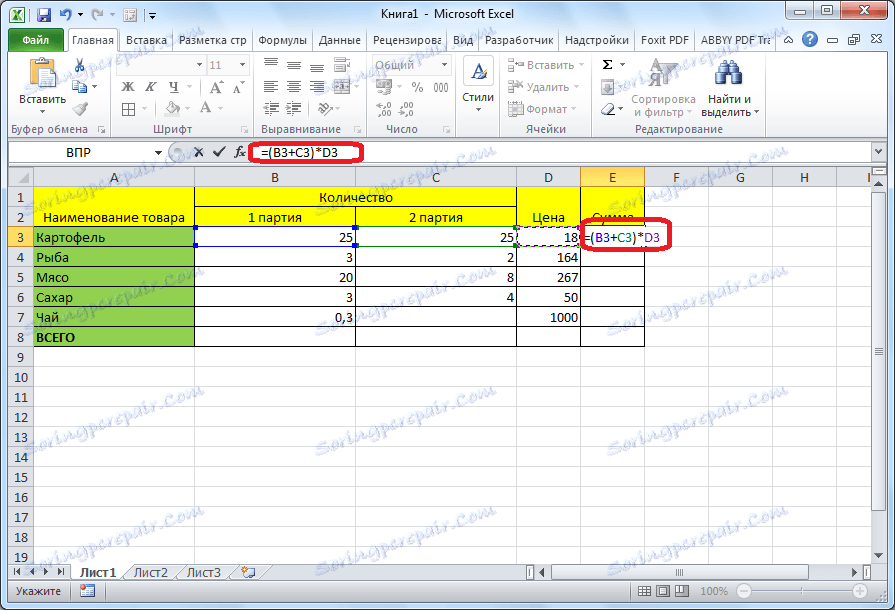
انقر على زر Enter لمعرفة النتيجة.
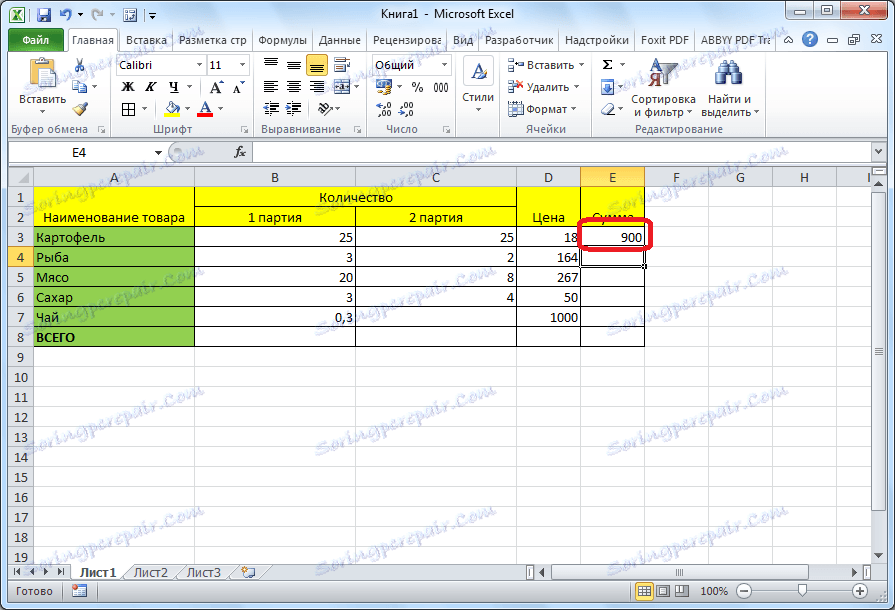
بالطريقة نفسها ، كما في المرة الأخيرة ، باستخدام طريقة السحب ، نقوم بنسخ هذه الصيغة لصفوف أخرى من الجدول.
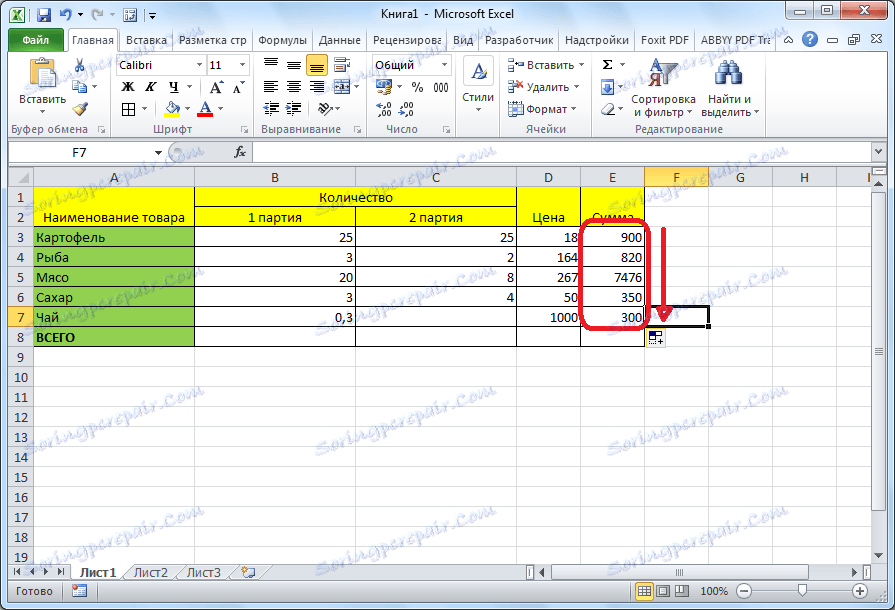
تجدر الإشارة إلى أنه لا يجب وضع كل الصيغ في الخلايا المجاورة ، أو داخل نفس الجدول. يمكن أن تكون في جدول آخر ، أو حتى في ورقة أخرى من المستند. سيظل البرنامج بحساب النتيجة بشكل صحيح.
آلة حاسبة
على الرغم من أن المهمة الرئيسية لـ Microsoft Excel تقوم بحساب الجداول ، إلا أنه يمكن استخدام التطبيق ، وكأداة حاسبة بسيطة. ببساطة ، نضع علامة المساواة ، ونقوم بإدخال الإجراءات اللازمة في أي خلية من الورقة ، أو يمكن كتابة الإجراءات في سطر الصيغة.
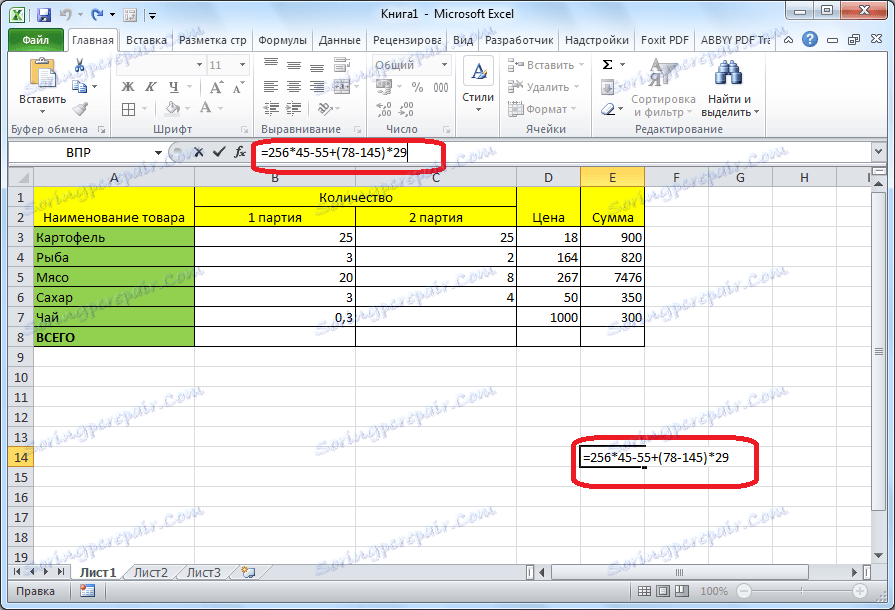
للحصول على النتيجة ، اضغط على الزر Enter.
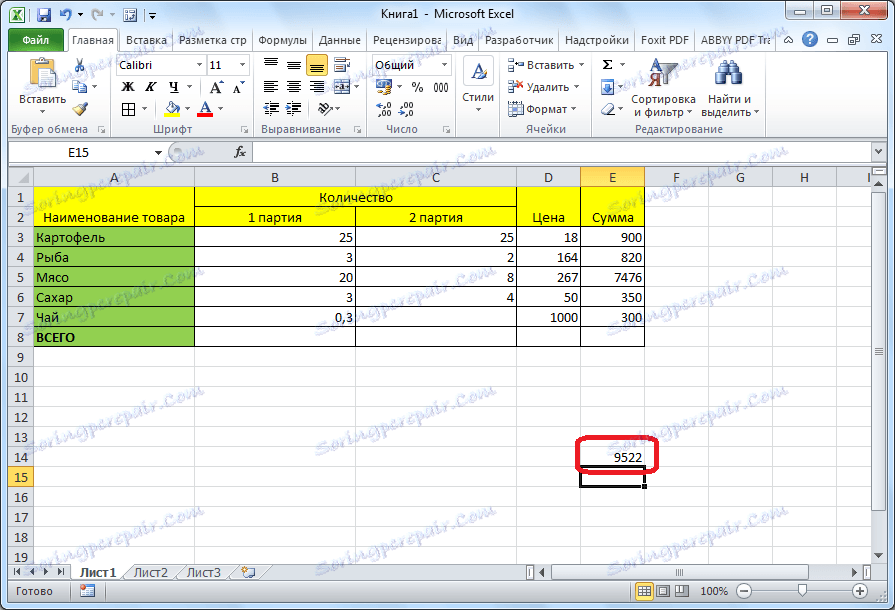
مشغلي Excel الأساسي
تتضمن عوامل تشغيل الحساب الأساسية المستخدمة في برنامج Microsoft Excel ما يلي:
- = ("علامة مساواة") - تساوي ؛
- + ("زائد") - إضافة ؛
- - ("ناقص") - الطرح ؛
- ("النجمة") - الضرب ؛
- / ("Slash") - القسمة ؛
- ^ ("Circumflex") - الأسي.
كما ترى ، يوفر برنامج Microsoft Excel مجموعة أدوات كاملة للمستخدم لإجراء عمليات حسابية مختلفة. يمكن تنفيذ هذه الإجراءات ، إما في إعداد الجداول ، أو بشكل منفصل لحساب نتيجة عمليات حسابية معينة.